2015年3月6日
8202552500
 ]模式中,可以在拍攝具有虛化背景的相片前設定以下功能:預設設定與[
]模式中,可以在拍攝具有虛化背景的相片前設定以下功能:預設設定與[ ]模式相同。
]模式相同。 ].
].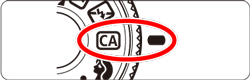
 ] 按鈕。
] 按鈕。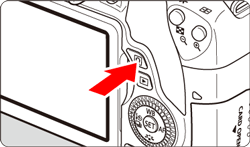
 ], [
], [  ]鍵選擇(
]鍵選擇( ) [背景模糊]。
) [背景模糊]。
 ]轉盤可調整背景模糊量。
]轉盤可調整背景模糊量。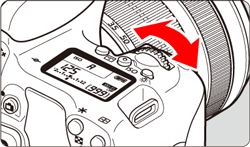
 ]轉盤將游標向右移動,背景將變得清晰。
]轉盤將游標向右移動,背景將變得清晰。 ]轉盤將游標向左移動,主體的背景將變得模糊。請注意,因鏡頭的最大光圈(最小f/數值)而異,某些滑塊調整可能無法選擇。
]轉盤將游標向左移動,主體的背景將變得模糊。請注意,因鏡頭的最大光圈(最小f/數值)而異,某些滑塊調整可能無法選擇。 ]轉盤時,[模擬模糊效果中]將會顯示於液晶螢幕上。
]轉盤時,[模擬模糊效果中]將會顯示於液晶螢幕上。 ]並設定背景模糊,[
]並設定背景模糊,[ ]將自動設定。
]將自動設定。 ]閃爍時顯示的影像可能比實際記錄的影像雜訊更多或看起來更暗。
]閃爍時顯示的影像可能比實際記錄的影像雜訊更多或看起來更暗。 ] (人像)模式透過虛化背景使人物主體更加突出。還可以使膚色色調和頭髮看上去更加柔和。
] (人像)模式透過虛化背景使人物主體更加突出。還可以使膚色色調和頭髮看上去更加柔和。 ].
].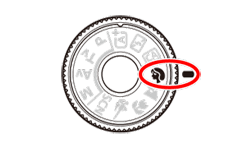
 ] (連續拍攝)。如果按住快門按鈕,可以連拍以捕捉主體的姿態和面部表情的輕微變更。(最多約5.0張/秒)。
] (連續拍攝)。如果按住快門按鈕,可以連拍以捕捉主體的姿態和面部表情的輕微變更。(最多約5.0張/秒)。